
Chociaż iTunes zwykle wykonuje wystarczająco dobrą robotę, tworząc kopię zapasową danych, kopie zapasowe są zaszyfrowane i niedostępne, aby całkowicie przywrócić system. A co jeśli chcesz skopiować swoje zapisane gry na nowe urządzenie? Czytaj dalej, aby dowiedzieć się, jak to zrobić.
Jeśli chodzi o tworzenie kopii zapasowych całego urządzenia z systemem iOS, iTunes wykonuje całkiem przyzwoitą robotę, a jeśli Twoje urządzenie zostanie zgubione, skradzione lub zniszczone, będziesz szczęśliwy, mając te kopie zapasowe jako punkt przywracania. Jednak jeśli chodzi o selektywne tworzenie kopii zapasowych i przywracanie, iTunes nie jest taki gorący. Co więcej, nie zawsze skutecznie tworzy kopie zapasowe danych innych firm. Jeśli spędzasz dużo czasu na dostosowywaniu aplikacji innej firmy lub siebie naprawdę Chcesz mieć pewność, że Twój Angry Birds biegnie z 3 gwiazdkami na każdym poziomie jest bezpieczny, pokażemy Ci, jak to zrobić.
Co będziesz potrzebował
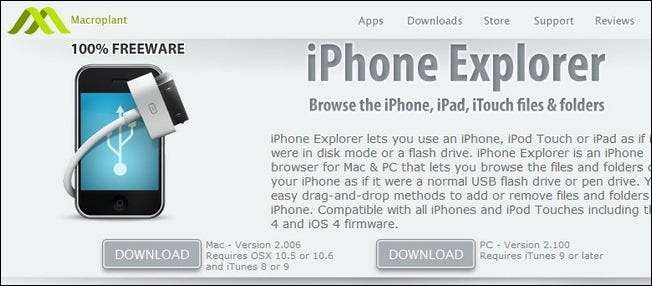
Wymagania dla tej sztuczki są dość minimalne. Będziesz potrzebować następujących elementów:
- Komputer PC lub Mac z Eksplorator iPhone'a zainstalowany.
- Urządzenie iOS (iPhone / iPod Touch / iPad), z którego chcesz selektywnie tworzyć kopie zapasowe danych
- Kabel do synchronizacji
Uwaga: Jeśli chcesz selektywnie tworzyć kopie zapasowe aplikacji systemowych (takich jak kalendarz i aplikacja do obsługi poczty e-mail), musisz mieć telefon po jailbreaku, aby zabezpieczyć dostęp roota do katalogów systemowych. Skupiamy się na pobieraniu danych z aplikacji innych firm, które nie przechowują swoich danych w katalogu głównym.
Pierwsze kroki
Przed kontynuowaniem zalecamy podłączenie urządzenia z systemem iOS i wykonanie pełnej kopii zapasowej. Chociaż nigdy nie mieliśmy żadnych problemów z tworzeniem kopii zapasowych i odtwarzaniem danych poszczególnych aplikacji przy użyciu metody, którą zamierzamy przedstawić, przechowywanie pełnej kopii zapasowej nigdy nie zaszkodzi.
Po utworzeniu kopii zapasowej pobierz i zainstaluj bezpłatną aplikację iPhone Explorer. Jest dostępny zarówno na komputery z systemem Windows, jak i Mac OS X. iPhone Explorer to świetna mała aplikacja do łatwego przeglądania plików systemowych na urządzeniu z systemem iOS. Jak zauważyliśmy powyżej, urządzenia bez jailbreaku będą ograniczone do przeglądania danych stron trzecich - jailbreak, jeśli chcesz przeglądać w katalogu głównym.
Po zainstalowaniu iPhone Explorer tetheruj urządzenie iOS do komputera za pomocą kabla synchronizacji. Jeśli automatycznie montuje się w iTunes, zdemontuj go (ale zostaw podłączony). Jeśli iTunes przejmie kontrolę nad urządzeniem, iPhone Explorer wyświetli błąd i poinformuje Cię, że urządzenie jest niedostępne.
Gdy iPhone Explorer jest otwarty, powinieneś zobaczyć domyślny ekran, taki jak poniżej, bez wpisu „Katalog główny” (widzimy to tylko tutaj, ponieważ nasz iPad jest zrootowany).

Kliknij na Aplikacje wpis, aby rozwinąć drzewo. W drzewie katalogów znajduje się folder danych każdej aplikacji innej firmy na Twoim urządzeniu. W tym samouczku zamierzamy znaleźć dane dotyczące Treasure Island i przenieść je z jednego iPada na drugi. Przewińmy w dół i znajdźmy folder danych. Odszyfrowanie nazw katalogów jest trochę uciążliwe, ale zazwyczaj są one uporządkowane com.developmenthouse.appname . Po zlokalizowaniu katalogu aplikacji lub gry, której kopię zapasową chcesz utworzyć, kliknij go i po prostu przeciągnij i upuść zawartość folderu z iPhone Explorer do folderu na komputerze, na przykład:
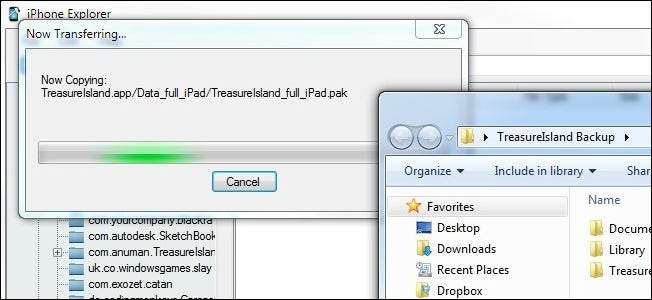
Po zakończeniu przesyłania masz pełną kopię zapasową aplikacji na komputerze lokalnym. Teraz, chociaż możesz ograniczyć się do tworzenia kopii zapasowych tylko pojedynczych plików, co do których potwierdziłeś, że są to prawdziwe pliki danych, które Cię interesują (takie jak .SAV lub. LUA), zalecamy rozpoczęcie od skopiowania całego katalogu. Jeśli jesteś ambitny, możesz sobie poradzić z wyodrębnianiem poszczególnych plików, które musisz skopiować dla każdej aplikacji.
Gdy pliki będą bezpieczne na komputerze, możesz je zarchiwizować lub, jeśli jesteś w nim, aby je skopiować, podłączyć drugie urządzenie z iOS. W tym przypadku kopiujemy pliki zapisu z jednego iPada na inny, abyśmy mogli kontynuować grę, gdy oryginalny iPad znajduje się w terenie. Podłącz drugie urządzenie iOS i po prostu odwróć proces: przejdź do folderu danych aplikacji, a następnie przeciągnij i upuść kopię zapasową z komputera na urządzenie iOS:
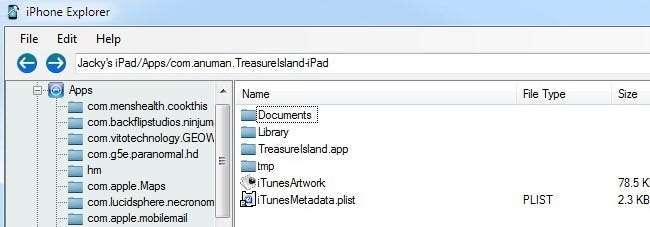
Masz to. Niezależnie od tego, czy próbujesz przenieść swoje najlepsze wyniki Angry Birds i poziomy odblokowań między urządzeniami, czy po prostu klonować wszystkie dostosowania czytnika Pulse między iPadami, ta technika pozwala na dostęp do urządzenia z systemem iOS bez iTunes oraz tworzenie kopii zapasowych i przywracanie danych poszczególnych aplikacji.







